Корневой каталог сайта, что это? Как загрузить файл в корень сайта

Доброго времени суток всем читателям! Часто для подтверждения прав собственности на сайт просят загрузить проверочный файл в корневой каталог вашего сайта. В своих статьях инструкциях я упоминаю, что нужно зайти в корневой каталог сайта wordpress и скопировать в него файл. У многих начинающих вебмастеров возникает вопрос: а где находится корневая папка сайта, как ее найти. Сегодня я исправлю этот пробел и подробно расскажу, что такое корневой каталог сайта, где находится и как загрузить файл в него.
Итак, что такое корень сайта? Корень сайта еще называют, как корневой каталог, корневая папка или корневая директория сайта. На хостинге он открывается в папке public_html. Корневой каталог сайта — это папка на хостинге, которая содержит файлы, которые нужны для работы Вашего сайта. В корне сайта находятся вот такие папки и файлы:
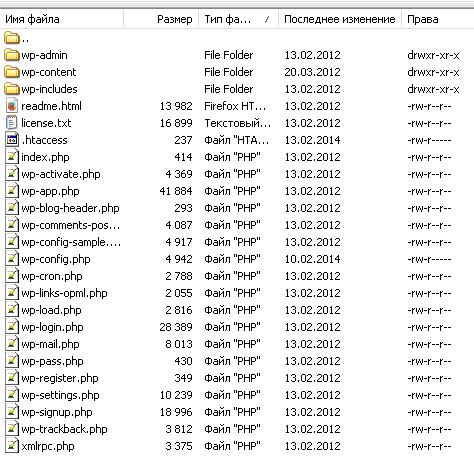
Нет единой универсальной инструкции, где найти корневой каталог сайта. У каждого хостера свои заморочки.
Я дам алгоритм, как найти и открыть корневую папку сайта. Если же у Вас хостинг не Бегет или Хостенко, Вам потребуется проявить немного смекалки, и Вы разберетесь, как все устроено на Вашем хостинге.
Вам понадобятся: данные для доступа к сайту через ftp клиент и сама программа для ftp доступа.
После регистрации на своем хостинге Вам предоставляли такие данные доступа, как адрес ftp, логин и пароль к нему. Вот пример:
- host — k01.hostenko.com
- логин – dmn1234
- пароль — ba4oilZR9e
Найдите письмо от своего хостера и сохраните в отдельный файл эти данные, чтобы не потерять в будущем.
Теперь, когда эти данные Вы нашли. Скачайте и установите специальный ftp клиент – программу для доступа к сайту. Я использую программу FileZilla. Подробно о том, как установить и настроить FTP клиента FileZilla читайте по ссылке https://inetsovety.ru/kak-polzovatsya-filezilla/.
Если программа уже установлена, открывайте ее.
В самом верху заполняете поля хост, имя пользователя и пароль данными от Вашего хостера. И нажимаете на кнопку «Быстрое соединение». Если Вы не допустили ошибки при заполнении этих полей, соединение с хостером будет успешно установлено. В том случае, когда появилась ошибка, еще раз перепроверьте, правильно ли Вы скопировали и вставили имя и пароль, а также хост. Часто при копировании захватывается лишний пробел. Будьте внимательны!

В случае с хостингом Хостенко, корневая папка сайта будет открыта сразу же. Вот, как на фото:

На хостинге Бегет открывается перечень папок с названиями доменов, созданных Вами сайтов. Сначала откройте папку с названием домена, потом папку public_html. Все, Вы попали в корень сайта.
Пишите в комментариях свои воспоминания о том, как Вы первый раз разобрались, как загрузить html файл в корневой каталог сайта. Легко это было для Вас или сложно? Если я о чем-то забыла рассказать в статье, дополняйте меня в комментариях.
С уважением, Виктория – блог inetsovety.ru
что это такое, какие в нем находятся файлы, как их загрузить
Отдайте свои заботы о хорошем контенте на сайте в наши руки
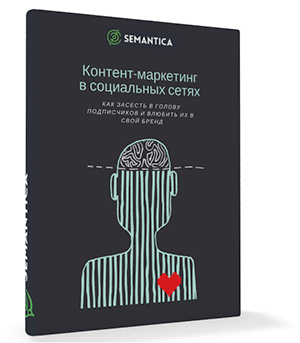
Получи нашу книгу «Контент-маркетинг в социальных сетях: Как засесть в голову подписчиков и влюбить их в свой бренд».
Подпишись на рассылку и получи книгу в подарок!

Корневой каталог сайта (корень) — это папка на веб-сервере, в которой находятся все файлы ресурса.
Больше видео на нашем канале — изучайте интернет-маркетинг с SEMANTICA
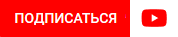
Представьте себе чемодан со множеством отделений. Вы открываете его и видите: в чемодане лежат рубашки, брюки, белье. В 3-х внутренних отделениях вы разместили туалетные принадлежности, галстуки, носки. А одно из внутренних отделений имеет карман, закрывающийся на замок — там лежат ваши документы. Отделения чемодана — это папки. Все, что лежит в нем — это файлы веб-ресурса. Сам чемодан — это ваш веб-проект. А когда вы его открываете и видите все содержимое, не заглядывая во внутренние отделения — это и есть корневой каталог сайта.
В зависимости от хостинга название корневой папки может быть:
HTDOCS, public_html, www и т.п.
Как зайти в корневой каталог сайта
Стоит отметить, что попасть в корень веб-проекта можно несколькими способами:
Через панель управления
Рассмотрим, где находится и как попасть в корневой каталог веб-сайта на примере хостинга beget.
Зайдите в панель управления хостингом и выберете раздел “Файловый менеджер”.
Вы сразу попадете в корневой каталог веб-сервера, где корень каждого веб-сайта имеет название “ДОМЕН”.
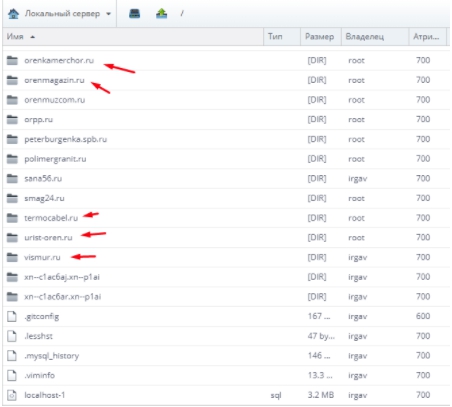
При нажатии на соответствующую папку вы увидите каталог public_html, который и является корнем выбранного сайта.
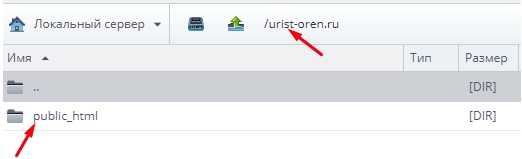
При помощи ftp-клиента
Это программа, которая устанавливается на ваш компьютер. Она позволяет подключаться к серверу, просматривать все файлы, которые на нем находятся и принадлежат вашему порталу.
Введите учетные данные, адрес ресурса.
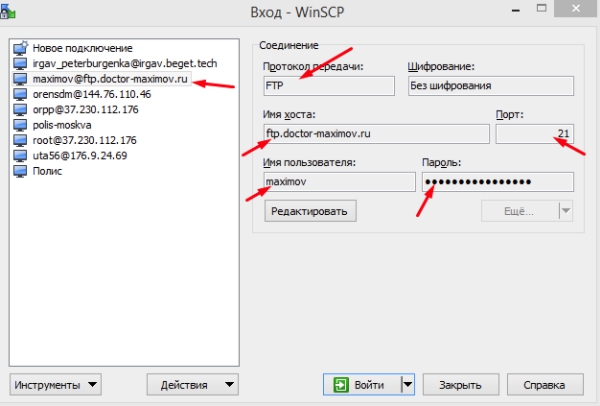
Вы попадете прямо в корень веб-ресурса.

Через панель управления сайтом
В многих CMS есть возможность просмотреть все файлы, в том числе корневой каталог.
Если на вашем веб-ресурсе установлена CMS MODx — зайдите в админ-панель, выберите в левом меню вкладку “Файлы” — попадете в корень, где размещены все файлы и папки интернет-сайта.
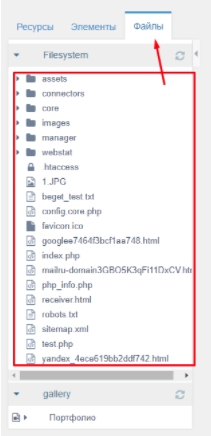
Все вышеуказанные методы нужны не только для просмотра корня, но и для загрузки файлов (документы, картинки и т.п.). В панели управления хостингом и в ftp-клиенте открываются два окна — в одном — корень сайта, в другом — ваш локальный ПК. Вы можете напрямую работать с содержимым: удалять файлы, загружать их на сервер, переименовывать, изменять URL-адрес.
Для чего необходим доступ к корню
Обычно доступ требуется, когда при интеграции со сторонним сервисом нужно подтвердить право владения доменом. Обычно требуется загрузить в корень сайта файл сервиса с необходимыми настройками.
Где находится корневая папка или корень сайта?
Здравствуйте, читатели блога Сайт с нуля.
В последнее время мы отклонились от тематики создания сайта и рассмотрения различных нюансов связанных с этим. Постараемся исправиться, поскольку еще очень многое нужно описать.
Так, сегодня мы расскажем вам где находится корневая папка сайта или, как еще называют, корень сайта. Этот вопрос очень часто возникает у начинающих вебмастеров создающих свой интернет-проект впервые.
К слову, советуем использовать нашу последовательность действий при создании сайта, которая значительно облегчит вашу задачу.
Что такое корневая папка сайта?
Если вам хоть что-то говорят такие фразы как: файл robots.txt, .htaccess или index.html и прочие, то вы наверняка сталкивались с необходимостью загрузить файлы в корень сайта (корневую папку).
Еще раньше вы могли столкнуться с поиском корневой папки в процессе установки CMS, например, WordPress, или подтверждая права на управление сайтом.
Как видим, уж очень во многих случаях вам пригодится знание как найти путь до корня сайта. Собственно, сама по себе — это файловая система, которая расположена на сервере выбранного хостинга, за который вы заплатили.
Если создать сайт бесплатно, то вам вообще не о чем беспокоится и эти вопросы проходят стороной. Но для полноценного ресурса с оплаченным хостом и доменом — эти знания необходимы.
Корневая папка сайта на хостинге, а потому доступ к ней возможен с помощью специального файлового менеджера. Сам этот файлменеджер находится в административном меню, к которому вы получаете доступ оплачивая услуги хоста. Тут также обычно находится возможность управления DNS, Perl, базами MySQL и прочим необходимым.
Так вот, чтобы найти корень сайта, необходимо зайти в доступный вам менеджер файлов и найти папку с названием «public_html» или «www». Если таких нет, обратитесь в службу поддержки хостинга, чтобы уточнить название корневой папки.
Или же, позаглядывайте в доступные папки пока не найдете в ней файл с названием index.php — это и будет нужная. Этот метод не совсем надежный, поэтому будьте осторожны и лучше лишний раз посоветуйтесь со своим хостером.
Именно папка с названием public_html (для нашего проекта) и является корнем сайта. Сюда и нужно будет загружать все необходимые файлы, подтверждающие мета-теги на права сайтом.
Мы, например, когда устанавливали cms, загружали wordpress именно в корневую папку сайта.
Если файлменеджер хостинга удобный, работать с ним довольно просто и различные файлы закачивать в корень сайта легко. Но бывают случаи, когда такая программа вам не нравится в силу каких-либо причин.
Тогда у вас есть вариант использовать ftp доступ к серверу хостинга, если он поддерживает такую возможность.
Если не поддерживает — значит он не очень хороший и его лучше сменить.
Использование ftp доступа к хостингу для загрузки файлов в корень сайта
Вы наверняка сталкивались или еще столкнетесь, с упоминанием об использовании ftp для загрузки файлов, программ, плагинов и прочего на сервер сайта.
Для начинающего вебмастера — это очень непонятная штука, на первый взгляд. На самом деле там всё довольно просто, нужно лишь разочек сделать всё самостоятельно.
Сначала скачайте какой-нибудь менеджер ftp, например, FileZilla. Установите программу и войдите в неё.
Теперь вам необходимо ввести данные для доступа к серверу хостинга: «Хост», «Имя пользователя», «Пароль» и «Порт» (его не вводите). Всю эту информацию вам должны предоставлять сразу после оплаты услуг хостера или по вашему запросу в техподдержку.
Вводите данные и подключаетесь к файловой системе доступного вам места на сервере, откуда свободно заходите в корневую папку сайта.
Обратите внимание, что используя ftp путь к корню сайта может немного измениться, нежели вы заходи с помощью файлменеджера хостинга.
К примеру, у нас через ftp он находится в папке «domains»-«sitesnulya.ru» и лишь там корневая папка сайта «public_html».
Загружать же любые файлы с помощью FileZilla на сервер очень просто: слева у вас располагается древовидное содержимое вашего компьютера, справа — сервера. Выделяете необходимый документ, картинку или программу и перетаскиваете её в другу часть. Это действует в обе стороны: как с ПК в корневую папку, так и наоборот.
Если у вас остались вопросы: где находится корень сайта или по использованию ftp для доступа к хостингу — спрашивайте в комментариях.
Спасибо за внимание. Будем очень благодарны, если воспользуетесь кнопочками социальных сетей.
Также стоит прочитать
Корневая папка сайта — как свой сайт залить на хостинг? Как загрузить файлы и папки на хостинг? Редактирование сайта на хостинге
Купить
Корзина
ПодобратьWhois
Регистрация
Войти
Все услуги
- Домены
Регистрация Зарегистрировать домен Перенос доменов в REG.RU Освобождающиеся домены Регистрация доменов списком Премиум-домены Освобождённые домены Новые доменные зоны REG.RU Энциклопедия доменных зон Географические домены Подбор по ключевому слову
Купить-продать Магазин доменов Доменный брокер Гарант сделки Бесплатный подбор домена Экспертная оценка домена
Специальное Для профессионалов Условия и цены для Партнёров Юридическое сопровождениеОперации Продление регистрации Смена администратора Изменение данных Перенос доменов между аккаунтами Смена регистратора Договоры и письма Онлайн-операции с доменами
- Мои домены
- Конструктор и CMS
Конструкторы сайтов Конструктор сайтов REG.RU Конструктор лендингов
Лицензии Купить Лицензию 1С-Битрикс Продлить Лицензию 1С-БитриксСайты на CMS 1С-Битрикс Joomla Drupal WordPress OpenCMS Magnolia
Сервисы Переадресация домена Парковочная страница
- Мои услуги
- Хостинг
Популярное Хостинг сайтов Конструктор сайтов REG.RU Бесплатная почта
Спец-решения Хостинг для 1C-Битрикс Хостинг для Joomla Хостинг для ASP.NET Хостинг для WordPress Хостинг для OpenCart Пакет Хостинг + Домен Сервер для бизнесаnew
Операции Продление Изменение владельца Договоры и письма Бесплатный перенос
Мои услуги
- VPS
Популярное Облачные серверы (KVM)new VPS на Linux VPS на Windows Jelastic Администрирование сервера Выделенные серверы для 1С
Индивидуальные решения Dedicated-серверы Сервер для бизнеса
Операции Продление Изменение владельца Перенос услуг внутри REG.RU Договоры и письма
Мои услуги
- Серверы и ДЦ
Популярное Dedicated-серверы Colocation Администрирование сервера Выделенные серверы для 1С Выделенные серверы с GPU
Облачная инфраструктура Обзор VPS Виртуальный дата-центр VMware
Операции Продление Изменение владельца Перенос услуг внутри REG.RU Договоры и письма
Услуги Сервер для бизнеса Дополнительные IP Бэкап сервера Мониторинг серверов
Мои услуги
- SSL
Популярное Сравнение SSL-сертификатов О сертификатах SSL-сертификаты GlobalSign SSL-сертификаты Thawte SSL-сертификаты Comodo SSL-сертификаты TrustWave SSL-сертификаты Symantec SSL-сертификаты GeoTrust SSL-сертификаты Wildcard Бесплатный SSL-сертификат
Мои услуги
- Сервисы
Продвижение Автоматическое SEO-продвижение
Почта для домена Бесплатная почта Gmail, G Suite (Google Apps) для домена
Полезные инструменты Определить свой IP-адрес Определить местоположение по IP Проверка DNS-записей доменаМониторинг История хостинга домена История изменения Whois Whois Мониторинг доменов Экстренное оповещение SMS-сервисы, уведомления
Безопасность Защита персональных данных Host protection Защита от спама и вирусов Установка SSL-сертификата
Мои услуги
- Облачные сервисы
Облачный хостинг Облачные серверы (KVM) Jelastic LAMP LEMP
Разработка Jenkins Nexus DockerУправление бизнесом Облачные службы G Suite Alfresco Liferay Cyclos
Мои услуги
- Партнёрам
Программы для партнёров
Партнерская программа Описание и преимущества Для профессионалов Партнёрские тарифы Как стать партнёром REG.Reseller
Где находится корневой каталог сайта 🚩 public html что это 🚩 Управление сайтами
Что такое корневой каталог, или корневая папка сайта
Корневым каталогом, корневой папкой или даже корнем сайта называют основной раздел того или иного веб-ресурса. Именно в нем хранятся все папки и файлы, которые вы загружаете на сервер, там же находятся и служебные документы.
Название раздела может быть различным в зависимости от провайдера, услугами которого вы пользуетесь, и конфигурации сервера.
Для чего искать корневой каталог
Именно в корневом каталоге сайта находятся такие важнейшие файлы, как Sitemaps и robots.txt. Это служебные файлы, предназначенные специально для роботов поисковых систем.
Файл Sitemaps – это в своем роде карта сайта для роботов. В нем содержится информация о частоте обновления страниц сайта, их местонахождении, важности относительно друг друга и так далее. Это подсказка для сканеров, которая облегчает их работу и обеспечивает правильное индексирование страниц.
Обратите внимание: файл Sitemaps вам придется добавлять самостоятельно, но файл robots.txt в корневом каталоге наверняка уже присутствует. Его можно заменить на свой собственный.
Файл robots.txt содержит директивы для поисковиков, которые сообщают, какие страницы индексировать, а какие – нет. Можно включить в него указания для конкретных роботов определенных поисковых систем (например, только для Яндекса или только для Гугла).
Таким образом, если вы всерьез намереваетесь продвигать свой ресурс в поисковых сетях, разыскать эти файлы и отредактировать их вам просто необходимо.
Многие начинающие вебмастера впервые сталкиваются с понятием корневого каталога, пытаясь зарегистрироваться в сервисе Яндекс.Вебмастер. Для того чтобы подтвердить свои права на управление сайтом, необходимо внести html-код в страницы сайта или же загрузить определенный файл в корневой каталог сайта. Вот тут-то и приходится ломать голову: где же находится этот загадочный каталог?
Как найти корневой каталог
Для того чтобы найти корень сайта, заходить следует не в панель управления, а в панель хостинга, на котором размещен ваш веб-ресурс.
Чаще всего каталог называется www, domains, HTDOCS, /public_html. Так, на хостинге «Джино» это папка domains.
В блоге на WordPress корневая папка содержит разделы wp-admin, wp-content и wp-includes. Увидев разделы с таким названием, вы можете быть вполне твердо уверены, что находитесь в нужном каталоге.
Что такое корневой каталог сайта, как его найти
Корневой каталог (корневая папка, корень) сайта — как его найти, как добавить туда файлы и вообще, что это такое. В начале работы над сайтом эти вопросы могут ставить в тупик. На самом деле все просто и Вы сами в этом скоро убедитесь.
Корневой каталог — это папка, в которой хранятся файлы сайта.
Есть два способа добраться до этой папки: через панель управления на Вашем хостинге и через FTP. Первый способ проще, с него и начнем.
1. В панели управления хостинга ищем раздел управление файлами. Названия могут отличаться: файловый менеджер, файлы. Заходим и видим список папок и файлов. Теперь в этом списке нужно найти папку с названием public html, www, httpdocs или domains.
На моем хостинге, например, чтобы войти в корневой каталог, нужно открыть папку domains. В ней — папка с названиям моего сайта — tavry.ru. Внутри этой папки находится public html. Вот эта последняя папка и является корнем сайта.
Если Ваш сайт на WordPress, открыв корневую папку, вы должны увидеть список папок, в том числе: wp-admin, wp-content, wp-includes.
На этой же странице Вы наверняка найдете кнопку «Загрузить», с помощью которой можно скопировать файлы со своего компьютера в корневую папку.
Теперь, если понадобится загрузить файл в корень сайта, Вы знаете, как это сделать.
2. Для того, чтобы облегчить себе жизнь, советую использовать FTP — протокол, который служит для перемещения файлов с Вашего компьютера на сервер.
Все необходимые данные: адрес сервера, имя пользователя и пароль Вам должен был предоставить хостинг-провайдер.
Прежде, чем получить доступ к своим папкам на сервере, нужно установить у себя на компьютере один из FTP — клиентов, например FileZilla. Это бесплатная программа. Скачать ее можно на сайте разработчиков filezilla.ru.
После установки, Вам нужно будет создать новое подключение. Для этого выбираете «Файл» — «Менеджер сайтов» и в открывшемся окне — «Новый сайт».
На рисунке показан пример заполнения. У Вас должен быть собственный хост (адрес сервера), логин и пароль.
Так как хранить пароли в подобных программах опасно, в «типе входа» лучше выбрать «Запрос пароля». Тогда FTP — клиент не будет запоминать пароль и его придется каждый раз вводить заново.
После заполнения жмите кнопку «Соединиться»
Если все заполнено правильно, произойдет соединение и в правой части окна появятся каталоги сервера, это будут те же самые папки, о которых говорилось в первом пункте. Вам нужно будет найти корневую папку и открыть ее.
Чтобы скопировать файлы с компьютера, найдите их в левом окошке, выделите и щелкните по ним правой кнопкой мыши. Появится такое же контекстное меню, как на рисунке, выбирайте «Закачать на сервер»
После копирования файлы должны появиться в правом окне. Если этого не произошло обновите содержимое (Ctrl+R).
Где находится корневая папка. Что такое корень сайта
Поводом для написания этого поста послужил вопрос в комментариях — как поместить robots.txt в корень сайта.
Признаться, я упустил этот момент из виду, и спешу загладить свою вину, а заодно ответить на вопрос посетителя. Для того что бы ответить где находится корень сайта, давайте сначала познакомимся с определением.
Где находится корень сайта и что это такое.
Корень сайта это корневая папка предоставляемая провайдером, в которой и располагаются файлы вашего сайта. Именно из корня сайта выводится главная (индексная) страница сайта. У разных хостингов корневой каталог может называться по разному, у меня, к примеру, это public_html/ у некоторых это может быть www/.
Узнать ее можно по наличию файлов robots.txt .htaccess favicon.ico (не всегда)
Если ваш блог запускается по адресу www.вашсайт. ru значит он установлен именно в корень сайта, и папки wp-admin/ wp-content/ wp-includes/ и часть рабочих php файлов вордпресса так же будут находиться в корне.
Если же блог находится по адресу наподобие www.вашсайт.ru/blog/ то значит, в корне сайта находится папка blog/ в которую уже установлен WordPress.
Используем FTP клиент для доступа к файлам сайта.
Если вам нужно какие-то фалы отредактировать, удалить или добавить на ваш сайт, а так же изменить права доступа к ним, то для этого удобно использовать ftp-клиент.
Я для этих целей использую ftp-клиент FileZilla. Это легкая в обращении программка позволяет быстро и без проблем соединяться с вашим сайтом по ftp протоколу, и увидеть все его содержимое.
Как настроить FTP- соединение?
Для начала вам может понадобиться узнать специальные настройки для ftp сщединения. Об этом вам расскажет хостинг-провайдер в письме, при покупке хостинга, а так же предоставит все настройки, внимательно прочитайте. Если же вы уже удалили письма то можете заново написать в техподдержку и они вам вышлют все настройки, или же поискать на сайте провайдера в разделе помощь, FAQ и т.д.
Но как правило особых настроек не требуется, знаем адрес сайта, пароль и логин аккаунта на хостинге, и вперед)
Итак, настройки узнали. Устанавливаем, запускаем FileZilla и вызываем Менеджер сайтов (Ctrl+S) или кликаем вот сюда.
В открывшемся окошке жмем кнопку Новый сайт. И заполняем следующую форму:
Хост – тут пишем адрес вашего сайта. Если нужно использовать какой-то специальный порт то пишем и его.
Протокол – выбираем FTP
Шифрование – Use Plain FTP
Тип входа – Нормальный
Пользователь – как правило ваш логин на сайте хостинга, но может быть и другой, уточняем у хостинг-провайдера.
Пароль – так же, пароль к аккаунту хостинга.
Все, настройка закончена. Жмем Ок, и в менеджере сайтов нажимаем Соединиться.
Пошло подключение, если все правильно заполнено и вы подключились к серверу, то в правой стороне программы увидите примерно такую картину
Папка /public_html и есть корень вашего сайта. Заходим в нее и видим все файлы нашего сайта, расположенные в корневом каталоге.
Используем Файловый менеджер хостинга.
Для доступа к файлам вашего сайта можно использовать файловый менеджер хостинга, расположенный в админ. панеле хостинга.
К примеру на моем хостинге таймвеб она выглядит так
Кликаем и видим картину, похожую на обычный ftp-клиент описанный выше.
Перемещаемся в нужную папку, и если хотим к примеру добавить файл robots.txt то находясь в корневой папке жмем меню Файл
И Закачать
Находим нужный файл на компьютере, подтверждаем закачку и через пару секунд он уже на нашем сайте.
Надеюсь я сумел объяснить где находится корень сайта, и как можно работать с ftp-клиентом для доступа к файлам сайта. Если остались какие-то вопросы, не стесняйтесь, задавайте в комментариях.
А вообще стыдно не знать такие вещи, вот учитесь у девочки, которая все знает 🙂
Как мне найти корневой каталог моего сайта?
Обзор
При работе над своими веб-сайтами вы можете столкнуться с необходимостью получить доступ к тому, что называется корневым каталогом, корневой папкой, корнем документа или каким-либо другим вариантом. Следующая статья содержит инструкции о том, как вы можете просмотреть / получить доступ к этой папке.
Инструкции
По умолчанию виртуальный хостинг делает корневой каталог веб-сайта … / public_html
1. Для доступа к / public_html вы можете просто войти в учетную запись cPanel для домена и найти файловый менеджер .
Примечание.
Для cPanel корневой каталог может быть изменен с помощью дополнительных методов, таких как SSH. Если вы считаете, что корень документа вашего веб-сайта не является каталогом по умолчанию … / public_html, вы можете обратиться к разработчику своего веб-сайта за помощью в определении корневого каталога.
Инструкции
Для Grid корневой каталог веб-сайта — это папка … / html . Он находится в пути к файлу / domains / example.com / html. Корневой каталог можно просмотреть / получить доступ через диспетчер файлов, FTP или SSH.
Метод 1. Доступ к корневому каталогу через диспетчер файлов.
1. Для начала нажмите синюю кнопку ADMIN рядом с вашим сетевым сервером.
2. После нажатия кнопки АДМИНИСТРАТОР найдите поле УПРАВЛЕНИЕ ФАЙЛАМИ и щелкните Диспетчер файлов .
3. В диспетчере файлов щелкните папку / domains .
4. Оказавшись в папке / domains, найдите свой веб-сайт и щелкните эту папку.
5. Как только вы окажетесь в папке своего веб-сайта, найдите / html.
Вот и все! Теперь вы окажетесь в корневом каталоге… / html.
Метод 2 — FTP или SSH
Если вы хотите получить доступ к корневому каталогу через FTP или SSH, не стесняйтесь ознакомиться с нашими дополнительными руководствами ниже:
Инструкции
Для хостинга WordPress корневой каталог — это папка … / html .
Единственный способ получить доступ к этой папке — через SFTP или SSH. Если вам требуется дополнительная информация о том, как получить доступ к вашим файлам / папкам с помощью этих методов, статьи ниже могут помочь вам:
Plesk
По умолчанию Plesk делает корневой документ веб-сайта … / httpdocs. Однако из-за настройки сервера Plesk корень документа веб-сайта мог быть изменен. Чтобы подтвердить корень документа, вы можете войти в Plesk.
1. После того, как вы вошли в Plesk, посмотрите на левую сторону и выберите Домены
(Примечание: в зависимости от вашей версии Plesk это также может называться Сайты и домены )
2.Когда вы увидите свой список доменов, щелкните нужный домен.
3. Перейдя в панель управления доменами, вы можете найти веб-сайт по адресу: , чтобы увидеть корневой каталог. Вы также можете щелкнуть папку или диспетчер файлов, чтобы просмотреть внутреннюю часть корневого каталога.
cPanel
По умолчанию cPanel делает корневой каталог веб-сайта … / public_html
1. Для доступа к / public_html вы можете просто войти в учетную запись cPanel для домена и найти файловый менеджер .
Примечание.
Для cPanel корневой каталог может быть изменен с помощью дополнительных методов, таких как SSH. Если вы считаете, что корень документа вашего веб-сайта не является каталогом по умолчанию … / public_html, вы можете обратиться к разработчику своего веб-сайта за помощью в определении корневого каталога.
FTP или SSH
Если вы хотите получить доступ к корневому каталогу через FTP или SSH, не стесняйтесь ознакомиться с нашими дополнительными руководствами ниже:
.
Что такое рут?
Обновлено: 02.08.2020, Computer Hope
Корень может относиться к любому из следующего:
1. Также называется admin , administrator и gatekeeper , root — это учетная запись суперпользователя на компьютере или в сети, имеющая полный контроль. См. Наше определение администратора для полного объяснения.
2. Корневой каталог или Корневой каталог является наивысшим уровнем в иерархии каталогов и включает все остальные подкаталоги, находящиеся под ним.Например, в MS-DOS корневой каталог или корневой каталог первичного жесткого диска будет C: \. При работе с веб-страницей корневой каталог будет вашим домашним каталогом или вашим каталогом public_html. В системе UNIX корневой каталог обозначается как «/» (одинарная косая черта без кавычек).
Как вернуться в корневой каталог
Чтобы вернуться в корневой каталог, используйте любую из приведенных ниже команд, в зависимости от того, какую командную строку вы используете.
Пользователи MS-DOS и командной строки Windows
кд \
Linux, терминал и Unix
кд /
3. Для устройств Android root означает разблокировку устройства Android, чтобы предоставить больший доступ к основному программному обеспечению, которое было заблокировано производителем устройства.
4. В арифметическом смысле корень может использоваться для описания возведения в степень основного числа дробью. Например, 4 1/2 — это то же самое, что извлечь квадратный корень из четырех, который равен двум, потому что 2×2 = 4.Точно так же 27 1/3 — это то же самое, что взять третий корень из 27, который равен трем, потому что 3x3x3 = 27.
5. Корень также является способностью, эффектом или заклинанием в компьютерных играх, которые фиксируют цель на месте. Например, в игре World of Warcraft у класса Mage есть заклинание под названием Frost Nova, которое замораживает врага на месте на несколько секунд. (Это супер ОП.)
Административный, Аватар, BOFH, Текущий каталог, Полные права, Условия игры, Иерархическая файловая система, Главная, Модератор, Операционная, Владелец, Родительский каталог, Опытный пользователь, Удаленный администратор, Условия безопасности, Сисоп, Условия веб-дизайна
.
php — Создать папку в корневом каталоге /
Переполнение стека
- Около
Продукты
- Для команд
Переполнение стека
Общественные вопросы и ответыПереполнение стека для команд
Где разработчики и технологи делятся частными знаниями с коллегамиВакансии
Программирование и связанные с ним технические возможности карьерного ростаТалант
Нанимайте технических специалистов и создавайте свой бренд работодателяРеклама
Обратитесь к разработчикам и технологам со всего мира- О компании
.

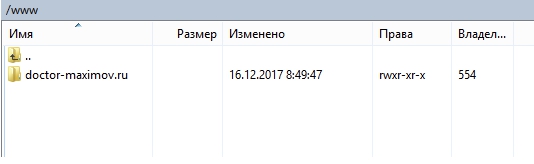
Добавить комментарий